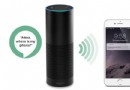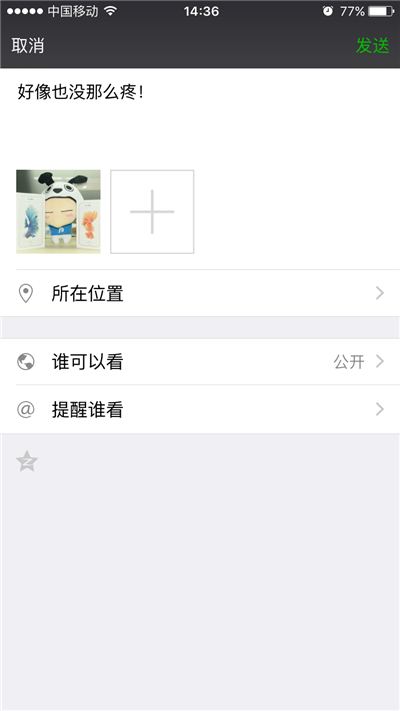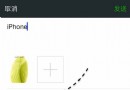如何有效的清理iPhone釋放存儲空間
對於很多當初買16GB iPhone的同學,可能已經整理過好幾次手機以擠出更多的使用空間;雖然iPhone7/7 Plus改為32GB起步,但存儲空間可能依然不夠使用。下面小編就手把手教大家有效的清理手機釋放更多的存儲空間。
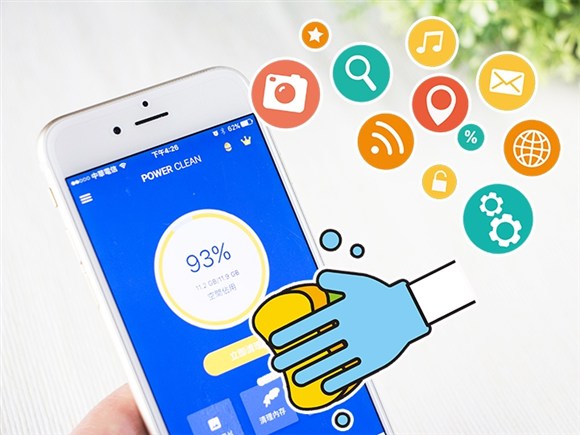
首先,你需要知道的是,一般要有效挪出空間,不外乎刪除幾樣東西:
1、下載的影音、照片、每個App裡經年累月累積的緩存文件
2、沒用的App以及緩存文件
注意:當 iOS 設備需要更多空間時,會自動刪除緩存文件和臨時文件;所以需要我們手動刪除的則是一些沒用的檔案以及每個App累積的緩存。
這裡,小編就照片、影片、App以及一些常用卻占空間App的資料進行整理;至於游戲方面雖然也會占空間,但因人而異了。
如何查看iPhone存儲空間用量?
設置> 通用> 儲存空間與iCloud用量> 管理儲存空間裡,在這裡就可以查看哪些應用占用了手機多少空間。
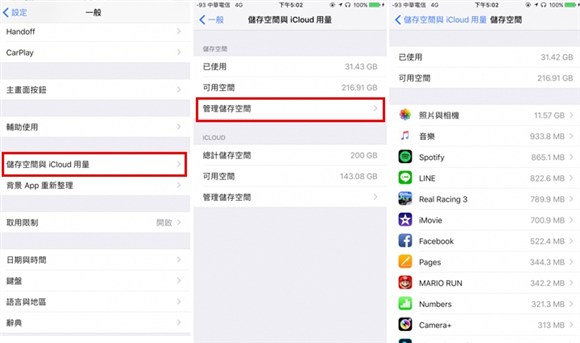
或者通過連接電腦,用愛思助手查看手機空間用量,其中“其他”這一項指的是如Safari的離線閱讀列表、在App中儲存的文件(如mail或信息附件)、App文檔等。
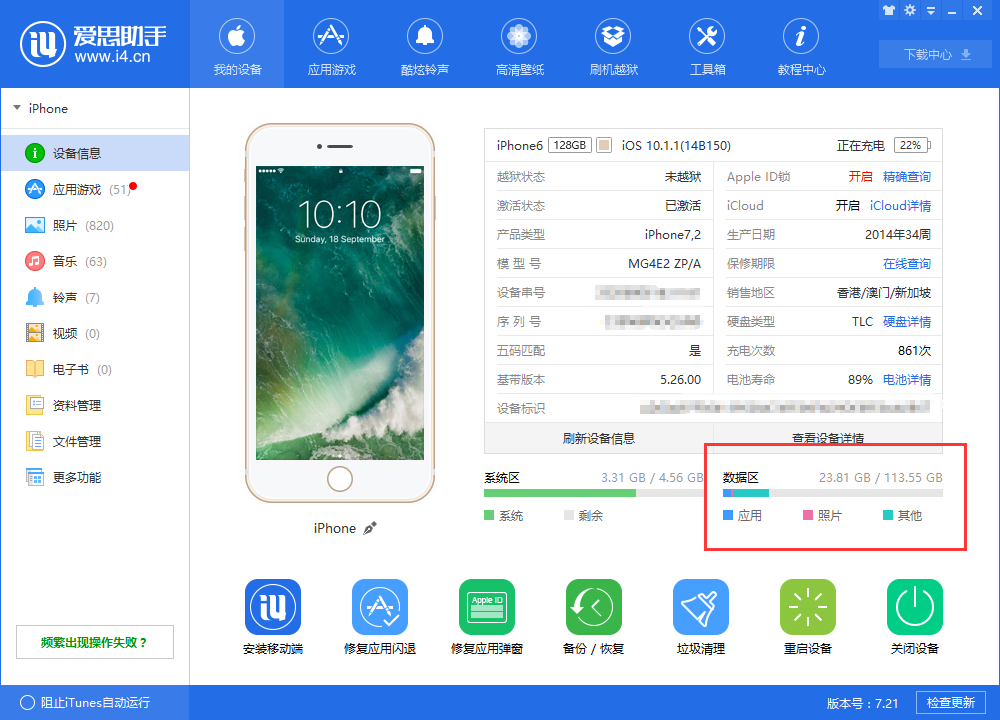
雖然知道了iPhone被什麼占用了多少空間,但是該刪除哪些內容呢?我們接著往下看:
一、刪除重復照片
重復照片建議刪除,那麼如何篩選便成了問題;這裡推薦一款“Power Clean”App,選擇清理圖片後,它會掃描出相似的照片,並自動勾選建議刪除的照片,雖然還是一組組手動刪,但比在照片牆裡一張張找要快多了。助於影片也會依照長度排列,有的可能是誤錄的可以清除。
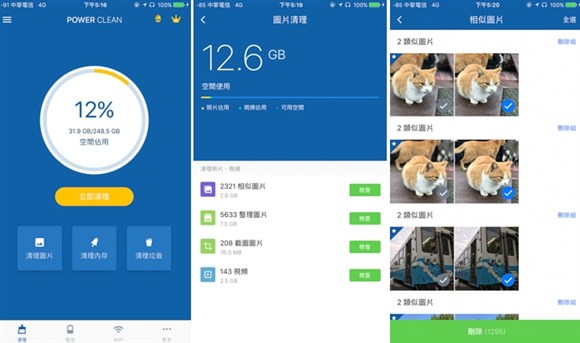
注意:只要在iPhone上點了刪除,那麼也會連同iCloud照片圖庫裡的一起刪掉,所以想保留的就不要快手誤點刪除。不過iOS9和iOS10的相冊中多了“最近刪除”的相簿,30天內誤刪的照片還可以在這裡救回來。
二、刪除Live Photos
當我們用iPhone拍攝Live Photos時,除了靜態照,同時也會拍下一段3秒的影片,雖然在相簿裡無法單獨看到這個短影片的檔案,不過它確實存在你手機的儲存空間裡。
這裡推薦“LivePix”App,這是一個把Live Photos影片提取出來,讓你進行編輯跟分享的App,當然我們就借助它的編輯功能來刪除整理這些短影片。
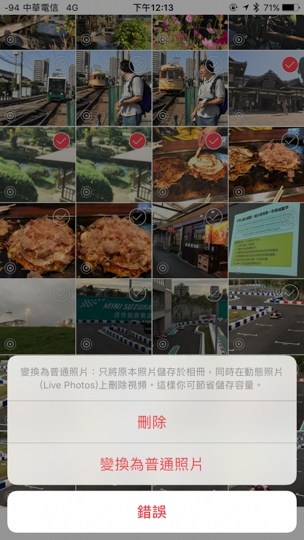
打開App後,應用會把Live Photos全部列出來,選好影片(可多選),點擊垃圾桶,可以看到兩個項目,“刪除”的話,就是靜態照片跟短影片都會被刪掉,選“轉換為普通照片”,則是會保留靜態照片,但把短影片殺掉,建議選這個,既可保留照片,也可清出空間。
三、其他照片
剛剛提到的“最近刪除”的相簿,它會把你刪掉的照片先在這裡存儲30天,但也讓相對的會占用空間;如果你覺得空間不夠時,也可以到這裡檢查一下,把不需要的照片刪掉。有時候屏幕截圖也會不小心累積占用空間,建議檢查清除。
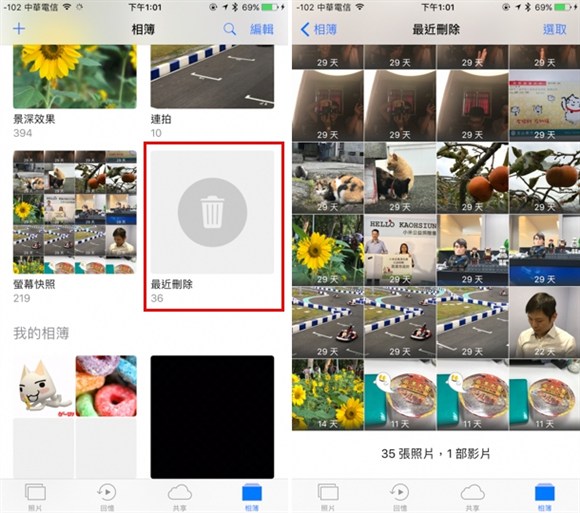
四、刪除App資料
除了照片外,很多App用久了也會累積資料,比如Apple Music等。
Apple Music很好整理,到設置> 通用> 儲存空間與iCloud用量> 點選音樂,就會看到誰的什麼歌曲占用多少空間;進行選擇刪除就可以了。
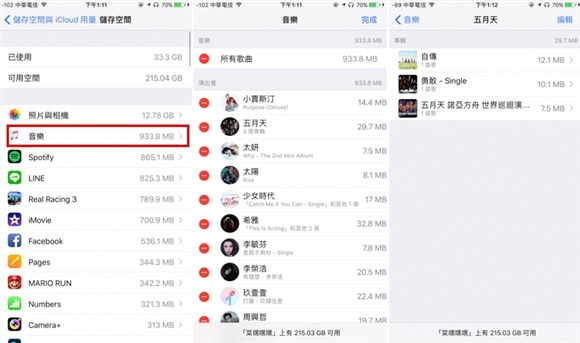
卸載不常用的應用程序:連接愛思助手,在應用游戲列表中找到並選中“您不常用”的應用程序,點操作欄中的“卸載”按鈕來卸載應用即可釋放設備存儲空間;
卸載重裝文檔大的程序:在應用游戲列表中點擊“文檔大小”排序,文檔較大且不是很重要的可以卸載重新安裝該APP來清除文檔數據,比如聯網游戲資訊、浏覽器之類APP應用。
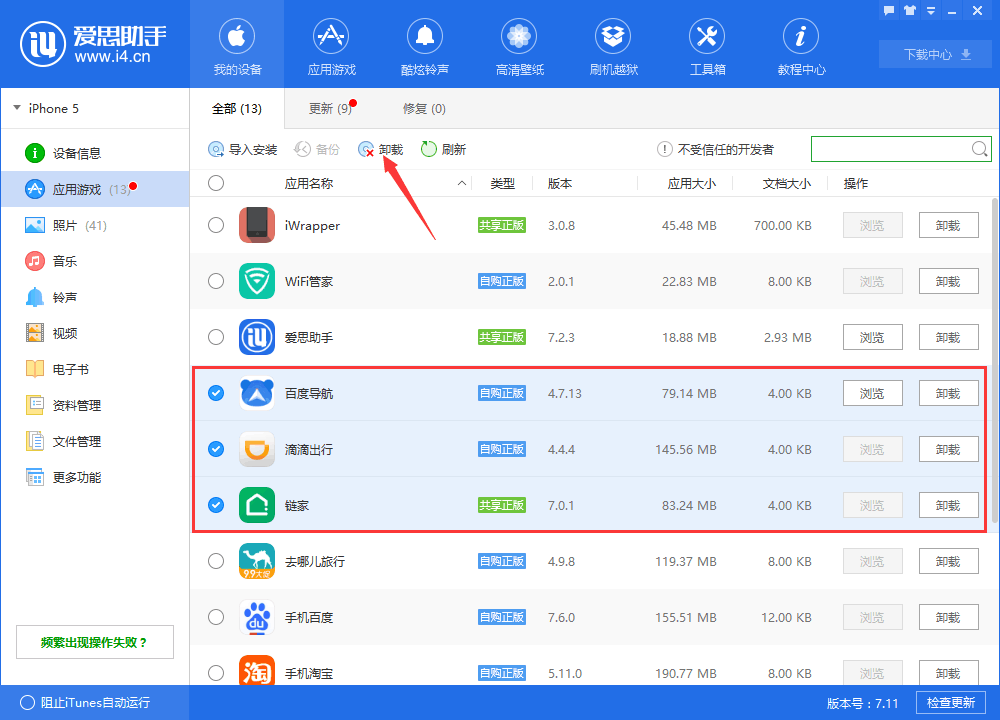
至於一些常用的App,通過App中的設置也可以進行清理,這裡就不一一舉例說明了。除了這些之外,可以檢查一下編輯圖片影片的App(如Camera+、Enlight、Photosop、iMovie等),另外還有離線地圖、錄音、電子書、漫畫等內容,用不到的也可以清理掉。
五、如何防止用量累積
通過一些設置,也可以有效的防止存儲用量的累積,比如拍HDR或人像模式時,不要保留正常照片;
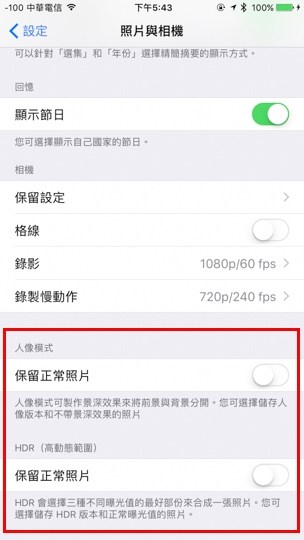
在照片與相機的設置裡,選擇最佳化儲存空間,開啟後,原始的照片影片會放在iCloud照片圖庫上,手機上放的則是壓縮過的圖,要使用或編輯時,再把原圖下載下來;
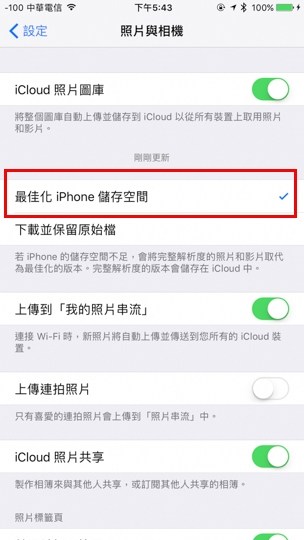
設置> 信息> 保留信息,可以勾選較短的期限,以免一直累積下來。
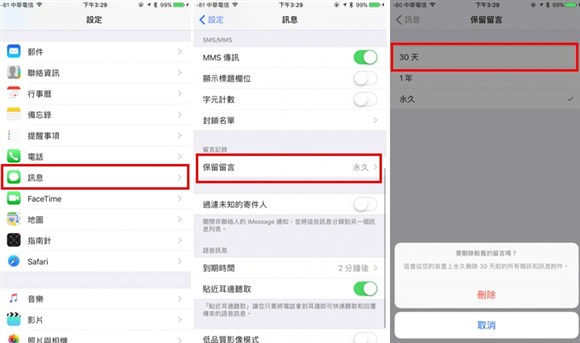
六、總結
通過以上這些簡單的操作及設置,相信能幫助你省出一部分空間繼續使用,如果還是無法滿足你的日常使用,那麼還是考慮換個128GB的iPhone吧~
- 處理Xcode8打包上傳構建版本有效的方法
- 處理Alamofire庫在iOS7下設置Head有效的成績
- ReactiveCocoa 4 如何運用冷熱信號
- VIVO手機上del鍵有效OnKeyListener不呼應的緣由及處理辦法
- iOS------教你如何APP怎樣加急審核
- iOS之如何啟動app時全屏顯示Default.png(圖片)
- PrefixHeader.pch file not found 以及 Xcode 中如何添加pch文件
- AIR Native Extension for iOS 接入第三方sdk 如何實現 AppDelegate 生命周期
- iOS tabview如何添加字母索引
- IOS開發:如何掛起主線程
- iOS開發:隊列和信號量該如何同步
- iOS開發:如何減小應用程序的大小
- iPhone如何查看已登錄的apple id?
- 教你如何利用iPhone 6s編輯照片
- 蘋果iPhoneSE如何下載應用軟件